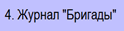Выбираем пункт меню 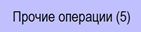 входим в подменю
входим в подменю 
Нажимаем кнопку  нажимаем на кнопку
нажимаем на кнопку 
| Для создания нового табеля нажать кнопку
| «Создать новый»
| Открывается экранная форма «Табель учета рабочего времени»
|
| Выбираем из выпадающего списка
| «Период»
| отчетный месяц
|
| «Ответственное лицо»
| ФИО начальника ОПС
|
| Для автоматического заполнения табеля данными из графика нажимаем кнопку
| «Заполнить табель данными из графика работ»
|
|
| Выбираем из выпадающего списка
| «Период»
| Выбираем месяц.
Если в поле нет необходимого месяца это значит график на данный месяц не «Подтвержден».
|
| На экране отображаются графики выбранного периода
|
| Выбираем строку с необходимым графиком
|
| Отображается экранная форма «Табель учета рабочего времени» с заполненными данными
|
| После заполнения табеля нажимаем кнопку
| «Сохранить»
|
|
Для печати документа «Табель учета рабочего времени» нажимаем кнопку «Печать». Для закрытия формы нажать кнопку «Закрыть». После закрытия на экране отображается«Журнал документов Табель работ», где будут показаны все созданные табеля. Табеля в журнале можно фильтровать путем выбора необходимого месяца в поле «Период».
Для открытия созданного табеля (с целью редактирования, печати или изменения статуса) нажимаем кнопку «Открыть». Корректировки табеля можно производить в статусе «Создан» или «Сохранен». Необходимость корректировки возникает при приеме или увольнении сотрудника, для отметок неявок сотрудника по каким-либо причинам, с целью проставления часов работы в выходные и нерабочие праздничные дни, а так же часов отработанных сверхурочно.
Редактировать табель с использованием кнопки «Редактировать» можно только при первоначальном заполнении табеля. Для корректировки подсвечиваем нужную строку нажимаем кнопку «Редактировать», вносим необходимые корректировки, нажимаем кнопку «Сохранить».
Если табель после заполнения был сохранен и закрыт кнопка «Редактировать» не применяется, все изменения осуществляются путем удаления подлежащих корректировке строк и ввода вместо них новых.
Корректировка и ввод табеля по новому сотруднику осуществляется следующим образом:
| Удаляем строки не соответствующие фактическим данным (если табель был ранее сохранен и закрыт)
|
| Нажимаем кнопку
| «Создать»
|
|
| Выбираем из выпадающего списка
| «ФИО»
| ФИО сотрудника
|
| Выбираем фактические данные на указанную дату (вид явки или неявки) при помощи щелчка мыши (или нажатием F4) на поле
| «Отметка о явке»
| Выбираем вид явки или неявки
|
| Вводим данные
| «Дата смены»
|
|
| «Отработанных часов»
| Если это рабочий день
|
| «Ночных часов»
|
| «Сверхурочных часов»
|
| Нажимаем кнопку
| «Сохранить»
|
|
| Отображается экранная форма «Табель учета рабочего времени» с заполненными данными
|
| Для ввода следующей даты нажимаем кнопку
| «Создать»
|
|
| Продолжаем ввод табеля как описано выше
|
При увольнении сотрудника удаляем строки с ФИО данного работника с датами смен после даты увольнения при помощи кнопки «Удалить».
После проверки табеля за отчетный период необходимо изменить статус на «Подтвержден». В статусе «Подтвержден» табель редактировать невозможно. Если после подтверждения табеля необходимо внести изменения нажимаем кнопку «Создать новую версию». Все последующие изменения вносятся в последнюю версию документа. После внесения изменений необходимо сохранять документ. До тех пор пока новая версия документа имеет статус «Сохранен» в документ можно вносить изменения. После внесения всех изменений необходимо изменить статус на «Подтвержден».
ВНИМАНИЕ!!! Только в статусе «Подтвержден» табель учета рабочего времени передается для начисления заработной платы.
Учет сдельной выработки
Выбираем пункт меню 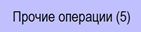 входим в подменю
входим в подменю 
Нажимаем кнопку 
Если в ОПС существует бригадная система оплаты труда
нажимаем на кнопку 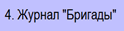
| Для создания бригады нажимаем кнопку
| «Создать новый»
| Открывается экранная форма «Данные бригады»
|
| Выбираем из выпадающего списка
| «Бригадир»
| ФИО бригадира
|
| Заносим
| «Дата создания»
| Если бригада создана до перехода на ЕАС ОПС ставим первое число месяца работы в ЕАС ОПС.
|
| Нажимаем кнопку
| «Добавить»
| Открывается экранная форма «Данные работника»
|
| Выбираем из выпадающего списка
| «ФИО сотрудника»
| ФИО члена бригады
|
| Заносим
| «Дата начала работы»
| Если сотрудник начал работать до перехода на ЕАС ОПС ставим первое число месяца работы в ЕАС ОПС иначе ставим дату трудоустройства (или включения в бригаду)
|
| «Дата окончания работ»
| Заносим в случае увольнения сотрудника или его исключения из состава бригады
|
| Нажимаем кнопку
| «ОК»
|
|
| Для добавления следующего сотрудника в состав бригады нажимаем «Добавить»и продолжаем как описано выше.
После ввода всех членов бригады нажимаем «Сохранить» и «Закрыть».
|
При закрытии формы «Данные бригады» на экране отображается «Журнал бригад», где будут показаны все созданные бригады. Бригаде присваивается номер, который в последующем будет использоваться для формирования лицевого счета. Для ввода новых членов в бригаду или исключения сотрудников из бригады подсвечиваем строку с номером соответствующей бригады и нажимаем кнопку «Открыть». Вносим необходимые корректировки и нажимаем «Сохранить» и «Закрыть».





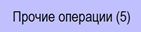 входим в подменю
входим в подменю 
 нажимаем на кнопку
нажимаем на кнопку